安装与卸载
购买商业授权后,即可获取 流程创造者(Automation Creator)企业版的安装包,暂仅提供Windows x64版本、Windows x86版本。
说明:企业版安装包为统一安装包,将同时安装或卸载 流程创造者(Automation Creator)和 流程机器人(Automation Worker)。
Windows操作系统下
安装过程
- 打开安装包文件(.exe),阅读《用户协议》,勾选“我已阅读并知晓用户协议”并点击"同意"按钮。

- 进入安装引导页面,你可以直接点击“立即安装”按钮,或者点击“自定义安装”。 自定义安装的界面如下图所示,你可以浏览并选择安装的位置,选择是否创建桌面快捷方式。默认勾选“流程创造者”、“流程机器人”、“无人值守控制面板”,可基于实际需要进行勾选或取消,但至少需要选择一个。注意仅是支持桌面快捷方式的创建与否,依旧保持同时安装和卸载。
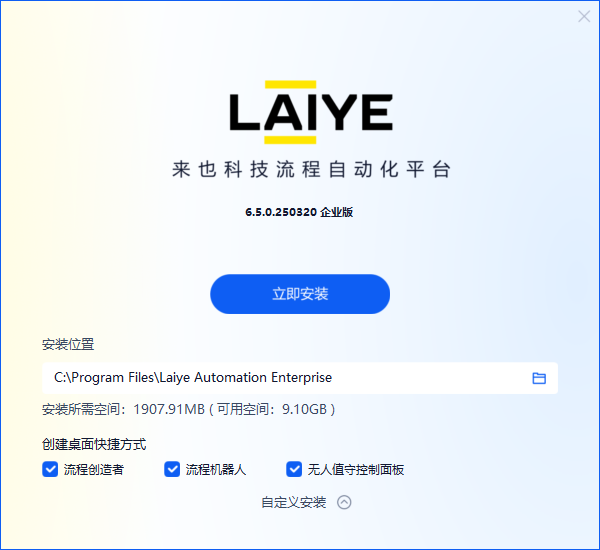
- 点击“立即安装”按钮,程序进入安装状态,页面会显示“正在安装…”的进度条,2分钟左右,即可迅速安装完毕。
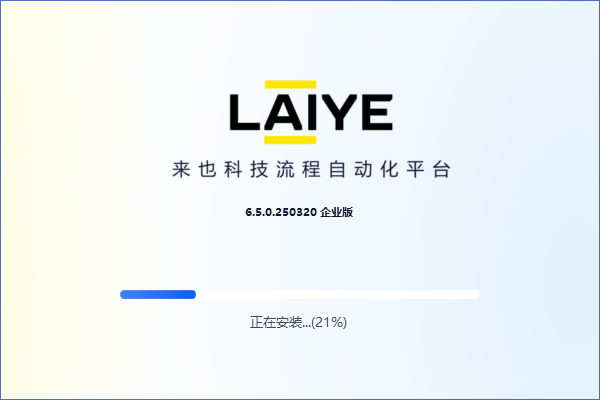
- 进度条100%后,会自动切换为“完成”按钮,安装成功。
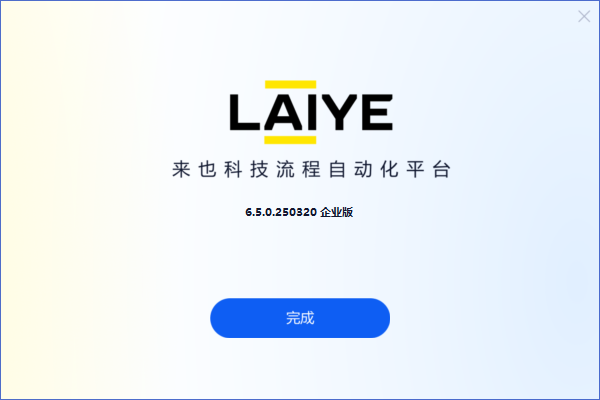
- 创建的桌面快捷图标。

卸载
如果您需要卸载当前 流程创造者(Automation Creator)应用程序,可进入到Windows操作系统的“应用和功能”中,找到“流程创造者(Automation Creator) 企业版”应用,点击“卸载”按钮即可;或者双击安装目录下的“Uninstall.exe”文件进行卸载。
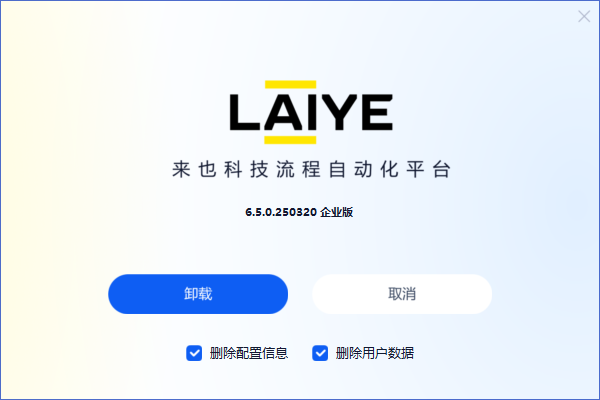
注意:卸载 Creator 时,将一同卸载 流程机器人,反之亦然。v6.5-6.7版本安装卸载逻辑保持一致。